Reklama
 Príliš veľa používateľov PC nedokáže správne zálohovať svoje systémy a údaje. Z tohto dôvodu som sa často ocitol v pozícii, že som o tom musel hovoriť rodine a priateľom všetky rodinné fotografie a finančné informácie, ktoré uložili do svojho počítača, sú úplne stratená. Existuje toľko bezplatných a lacných spôsobov, ako nastaviť pravidelné zálohy, takže skutočne nie je dôvod na stratu všetkých tých vzácnych spomienok a dôležitých súborov.
Príliš veľa používateľov PC nedokáže správne zálohovať svoje systémy a údaje. Z tohto dôvodu som sa často ocitol v pozícii, že som o tom musel hovoriť rodine a priateľom všetky rodinné fotografie a finančné informácie, ktoré uložili do svojho počítača, sú úplne stratená. Existuje toľko bezplatných a lacných spôsobov, ako nastaviť pravidelné zálohy, takže skutočne nie je dôvod na stratu všetkých tých vzácnych spomienok a dôležitých súborov.
Tina nedávno opísala postupný prístup k zriadeniu Zálohovanie systému Windows 7 Ako nastaviť a používať funkciu zálohovania a obnovenia systému Windows 7Nie je to tajomstvo, keď vám poviem, že skôr alebo neskôr budete potrebovať zálohu vašich osobných údajov. Máte práve teraz nejaký? Čo bráni väčšine ľudí v príprave pravidelných záloh ... Čítaj viac a obnoviť funkciu, ktorá je zabudovaná priamo do operačného systému. Naozaj to nie je oveľa jednoduchšie ako to. Justin tiež poskytol 10 bezplatných produktov Top 10 záložných softvérových aplikácií pre váš počítač Čítaj viac
ktoré môžu pomôcť s manuálnym vytváraním pravidelných záloh. V tomto článku vám ponúknem ďalšie tri bezplatné produkty, ktoré môžete použiť na konfiguráciu pravidelne naplánovaných automatizovaných záloh systému Windows 7.Zálohujte všetky svoje počítače ešte dnes
Tieto produkty zaručene spolupracujú s operačným systémom Windows 7, ale môžete ich tiež použiť na zálohovanie iných počítačov vo vašom dome. Najlepšie zo všetkých, riešenie typu klient-server, ktoré opíšem ako posledné, ponúka veľmi cool centralizovaný prístup k všetkým vašim potrebám zálohovania domácnosti.
Rýchle a jednoduché zálohovanie pomocou TrueSafe
Jednoduchá skutočnosť je, že niektorí ľudia jednoducho nevedia, kde začať s údržbou počítača. Podľa môjho názoru TrueSafe ponúka jedno z najjednoduchších riešení na zálohovanie obrázkov z počítača.
Je to slobodný softvér, musíte sa však zaregistrovať na tejto stránke pomocou e-mailovej adresy. Tento proces je jednoduchý a bezbolestný. Po dokončení vás softvér prevedie veľmi jednoduchým štvorstupňovým procesom zálohovania.
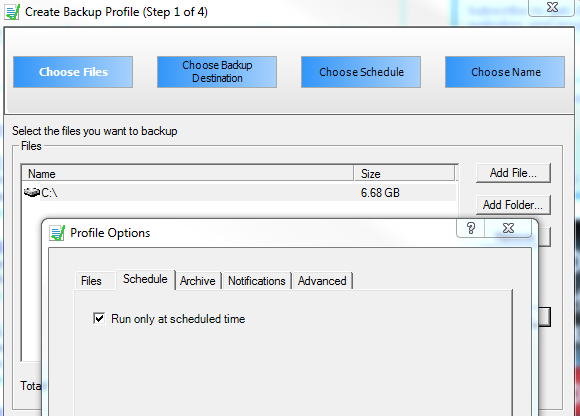
Najlepšie zo všetkého je, že časť procesu zahŕňa možnosť naplánovania zálohovania iba v pravidelne naplánovanom čase podľa vášho výberu. V „Vyberte rozvrh”, Môžete definovať, kedy sa zálohy uskutočňujú a ako často sa uskutočňujú. Nezabudnite vybrať možnosť „automatický“V tomto kroku, inak nebudete môcť naplánovať svoje zálohy.
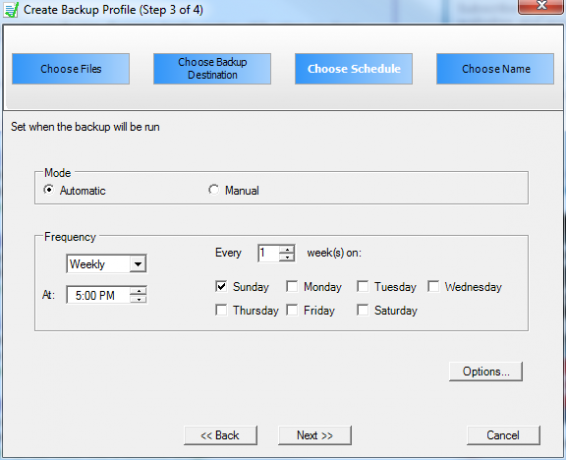
Po absolvovaní štyroch krokov je teraz počítač chránený bežnými zálohami celej vašej jednotky alebo výberom súborov a priečinkov, ktoré ste si vybrali, do cieľa podľa vášho výberu. Môže to byť zdieľaná sieť, ktorú ste nastavili na inom počítači alebo na nejakej externej alebo internej jednotke.
Obrázok pevného disku s ODIN
Druhým nástrojom, ktorý som chcel ponúknuť, je veľmi ľahko použiteľný softvérový softvér na zobrazovanie diskov s otvoreným zdrojovým kódom s názvom ODIN, čo vám umožní rýchlo nakonfigurovať, ktoré oddiely chcete obrazovať a kam ich chcete uložiť.
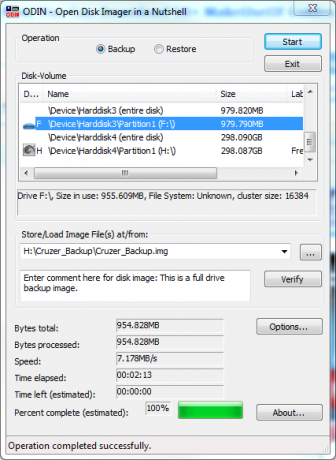
Ručné ovládanie tohto nástroja je rýchla prevádzka na jednej obrazovke, čo je veľmi cool. Poskytuje jeden z najjednoduchších spôsobov, ako vykonať rýchlu zálohu pevného disku na externý pevný disk, kde pravdepodobne (mali by ste) ukladať všetky zálohy pevného disku.
Dôvodom, prečo sa zaoberám týmto nástrojom, je, že ponúka aj funkciu príkazového riadku ktoré môžete naplánovať pomocou nástroja na plánovanie úloh systému Windows 7 a spustiť ho automaticky, naplánované intervaly.
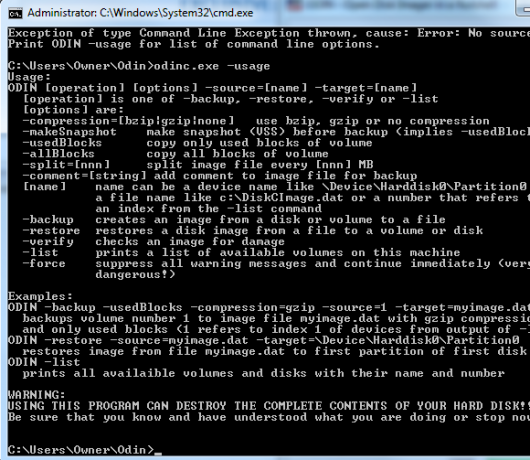
Všetky možnosti použitia získate zadaním „používanie“Po spustiteľnom súbore. Použitie parametra -backup umožňuje definovať -source a -target pre obrázky. Softvér by ste mohli nainštalovať na akékoľvek PC, na ktorom chcete snímať obrázky zálohy, a zálohovanie naplánovať iba príkaz naštartovať kedykoľvek je to pre vás vhodné - napríklad keď nikto pravdepodobne nebude používať počítač.
UrBackup použite na nastavenie riešenia zobrazovania klient-server
V tomto článku som uložil to najlepšie za posledný. Absolútne milujem UrBackup zobrazovacie riešenie. Páči sa mi to, pretože to sleduje všeobecný cieľ, ktorý musím vykonať väčšinu svojej údržby domácej siete a spracovanie úloh Ako nastaviť svoj vlastný FTP server s Čítaj viac prácu pomocou centralizovaného servera.
V podstate inštalujete aplikáciu UrBackup Server na svoj centralizovaný server, na ktorý chcete uložiť všetky svoje zálohy. Potom nainštalujete softvér UrBackup Client na všetky počítače v domácnosti, ktoré chcete zálohovať.
Príjemné na tomto riešení je, že obchádza neporiadny antivírusový program alebo problémy so zdieľaním brány firewall často zavádza, pretože akonáhle povolíte klientsky softvér, serverový softvér má úplný prístup zálohy.
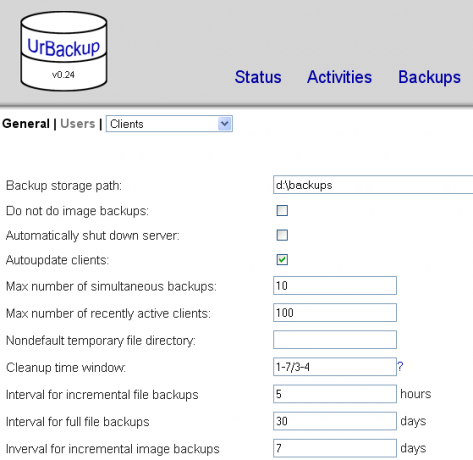
Ako vidíte vyššie, pre každého klienta poviete serverovému softvéru, kam ukladať zálohy a akú frekvenciu chcete fotografovať.
Na klientskom počítači môžete spustiť manuálne zálohovanie kliknutím pravým tlačidlom myši na ikonu UrBackups v systéme Windows na hlavnom paneli, alebo môžete otvoriť klientsky softvér a definovať rozvrh automatizovaného klienta zálohy.
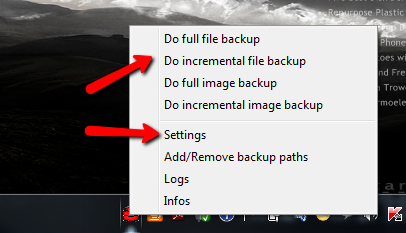
Môžete naplánovať iba zálohovanie súborov a konkrétnych priečinkov, alebo ak chcete, môžete definovať interval pre prírastkové zálohovanie obrázkov. Uistite sa, že je začiarknuté políčko „active“ (aktívne), alebo sa namiesto toho použije nastavenie plánu servera.
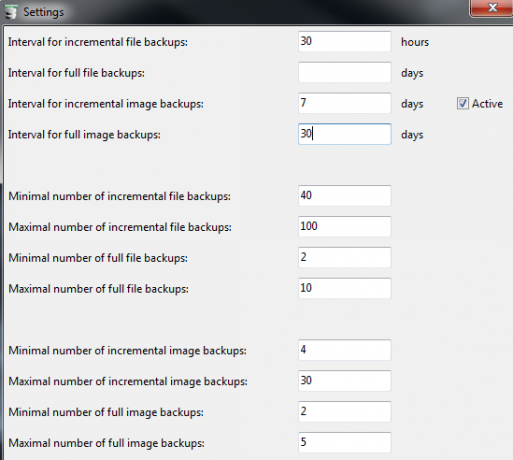
Na serveri si môžete vybrať spomedzi všetkých svojich klientov pomocou rozbaľovacieho zoznamu v hornej časti hlavnej obrazovky.
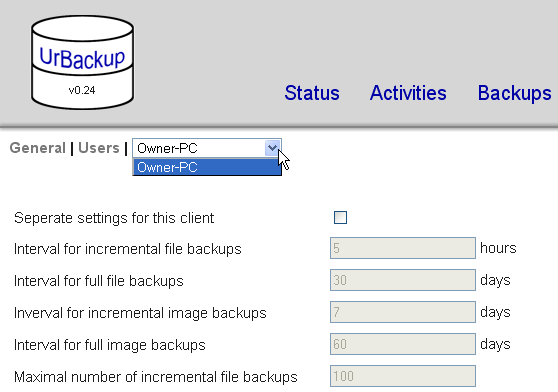
Podľa môjho názoru UrBackup ponúka najkrajšie riešenie, pretože môžete nastaviť, naplánovať a usporiadať všetky svoje konfigurácie zálohovania a úložisko z jedného centrálneho miesta. Zaútočte na tento server veľkou jednotkou a máte úžasné riešenie zálohovania doma pre všetky vaše domáce počítače.
Zaujíma vás niektorý z týchto záložných riešení pre systém Windows 7? Poznáte nejaké ďalšie, ktoré dobre fungujú? Podeľte sa o svoje myšlienky v sekcii komentárov nižšie.
Obrázok Kredit: Shutterstock
Ryan má titul bakalára v odbore elektrotechnika. Pracoval 13 rokov v automatizačnom inžinierstve, 5 rokov v IT a teraz je aplikačným inžinierom. Bývalý šéfredaktor MakeUseOf, vystúpil na národných konferenciách o vizualizácii údajov a vystupoval v celoštátnych televíziách a rozhlase.


